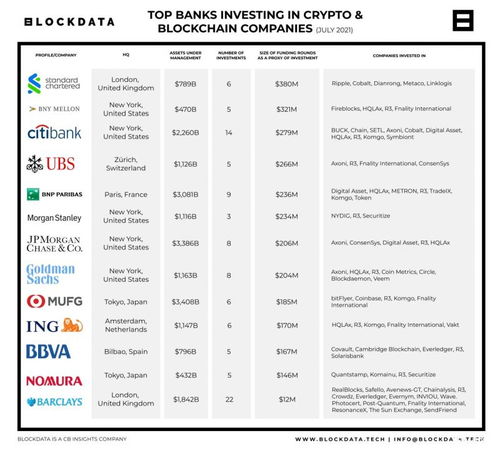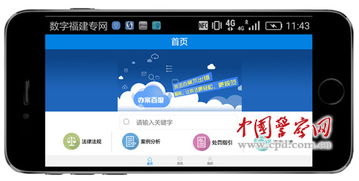- 时间:2025-01-22 19:33:22
- 浏览:
亲爱的Skype用户们,你是否也有过这样的烦恼:聊天记录太多,占用了太多空间,或者某些聊天内容不想让别人看到?别担心,今天就来教你怎么在最新版本的Skype中轻松删除聊天记录,让你的聊天空间焕然一新!
一、电脑端删除聊天记录
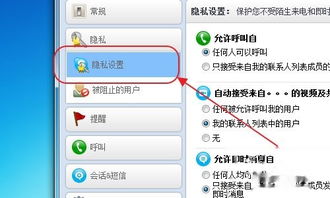
1. 打开Skype应用程序,登录你的账号。
2. 在左侧导航栏中点击“聊天”选项卡。
3. 找到需要删除对话记录的聊天窗口,在聊天列表中右键点击该聊天。
4. 在弹出的菜单中选择“删除聊天”选项。
5. 确认删除操作后,该聊天的所有对话记录将被彻底删除。
二、移动端删除聊天记录
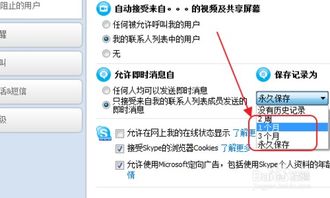
1. 打开Skype移动应用,登录你的账号。
2. 在底部导航栏中点击“聊天”选项。
3. 找到需要删除对话记录的聊天窗口,在聊天列表中长按该聊天。
4. 在弹出的菜单中选择“删除聊天”选项。
5. 确认删除操作后,该聊天的所有对话记录将被彻底删除。
三、删除单条消息
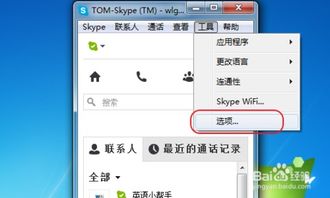
1. 在电脑端,右键点击你想删除的消息,选择“删除信息”。
2. 在手机端,长按你想删除的消息,选择“删除”。
四、清除所有聊天记录
1. 打开Skype软件,登录Skype后,在菜单栏中点击“Skype”选择“首选项”。
2. 在打开的窗口中,选择“隐私面板”,点击“删除所有聊天记录”。
五、设置自动清除聊天记录
1. 打开Skype软件,登录Skype后,在菜单栏中点击“Skype”选择“首选项”。
2. 在打开的窗口中,选择“隐私面板”,找到“保存会话记录时长”选项,将其设置为“没有会话记录”。
3. 点击旁边的“清除会话记录”按钮,即可清除所有聊天记录。
六、使用Web版Skype删除聊天记录
1. 打开Web版Skype,登录你的账号。
2. 在聊天列表中,找到你想删除的聊天记录。
3. 右键点击聊天记录,选择“删除对话”或“删除消息”。
七、注意事项
1. 删除聊天记录后无法恢复,请在删除前确认你确实不再需要这些聊天记录。
2. 删除聊天记录只会在当前设备上生效,如果你使用多个设备登录同一个Skype账号,你需要在每个设备上都进行删除操作。
3. 如果你想彻底清除所有的Skype聊天记录,你可以考虑重新安装Skype应用。但请注意,重新安装将会清除所有的设置和聊天记录,包括未读消息和联系人列表,所以请提前备份重要的聊天记录和联系人信息。
现在,你已经学会了如何在最新版本的Skype中删除聊天记录,是不是觉得轻松多了?赶紧试试吧,让你的聊天空间焕然一新!